CAD编辑填充的方法
返回CAD编辑填充的方法
CAD软件中,填充的编辑有填充比例、图案等相关参数的设置和填充边界的设置。在双击填充和选中填充后都会打开填充的对话框,然后就可以调整填充的参数,这些参数的设置和创建填充的时候的设置是一样的。下文介绍填充边界,也就是填充范围的调整。
调整关联填充的边界线
在创建填充时,填充默认是和选定的边界线关联的,即填充图案的边界会自动匹配到选定的边界线,大家调整边界线的位置或形状时,填充会跟随变化。
由于填充默认与边界线关联,所以使用的时候通常直接调整图形,不怎么关注如何去编辑填充。在CAD的高版本中,为了方便用户选择和调整边界,在我们选择填充的时候,会自动选中关联的边界。
编辑不关联填充的边界线
如果在创建填充时不选择关联,或在填充后删除边界,或单独移动了填充,填充都不会再和边界线关联,调整边界线的时候填充不再跟随变化。在CAD的高版本中我们可以直接编辑填充边界的夹点。
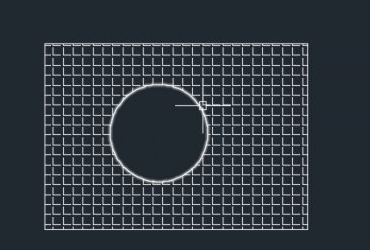
有时,低版本CAD软件按不支持编辑填充的夹点,倘若填充没有了关联边界,那么也就没有办法去调整边界的形状了,我们只能重生成填充边界,接着再通过调整边界线编辑填充。


























